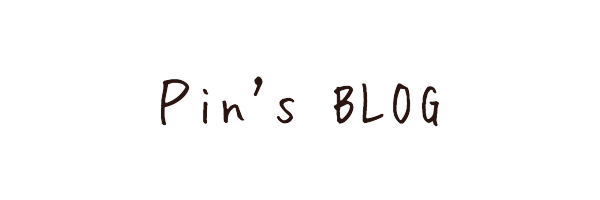Switchなどで友達とゲームをやっている際に、LineやDiscordなどの通話アプリを利用して、同じスピーカー・ヘッドホンから音声を聴きたいと思われる方は多いと思います。
今回は、音声ボリュームの調整も出来て、簡単な配線で実現できる方法について紹介していきます。
1.おすすめできない方法

他のサイトでは、よくマルチイヤホンスプリッターを使用した方法が紹介されています。
しかし、この方法はオススメできません。
理由は、Switchやスマホの最大ボリュームが低く音量が足りなくなるからです。
マルチスプリッターを使用すると、それぞれの機器から出力される音声は半分の大きさになってしまいます。結果的に、Switchとスマホを繋いでも音量が小さく使い物にならないという結果になります。
また、Switchの最大音量は元々小さいためスマホ側の最大音量とバランスが取れないなどの問題も発生します。
2.おすすめの方法
おすすめの方法について2つの製品を紹介します。
2-1.おすすめの方法(1)
2-2.おすすめの方法(2)
2-1.おすすめの方法(1)
3.5mmプラグ入力が複数ついたステレオミキサーを使用する方法です。
ステレオミキサーは複数の音声を混ぜて1つ1つ音量調整をするための機器です。

中でもおすすめなのが「Maker hart Loop Mixer」です。

正しい使い方をしないと音割れやノイズが発生するので、下記の手順でお試しください。
事前準備
1.真ん中の6つ横に並んでいるツマミを一番左まで回します。
2.一番下のスライダーを全て一番下まで下げます。
3.一番上の5つ横に並んでいるツマミは全て12時の方向にします。
4.背面のOutputとスピーカーを接続します。ヘッドホンの場合は前面のPhonesと接続します。
5.背面の「ch1/2」とゲーム機またはスマホを最大音量にして接続します。
スピーカーの場合
6.右下のスライダーを8くらいまで上げます。
7.「ch1/2」のスライダーをゆっくり上に上げていきます。
※音量が足りない場合は右下のスライダーを上げます。GAINツマミを回すと音割れが発生します。
ヘッドホンの場合
6.Phoneのツマミを12時くらいの方向まで上げます。
7.「ch1/2」のスライダーをゆっくり上に上げていきます。
※音量が足りない場合はPhoneのツマミを上げます。GAINツマミを回すと音割れが発生します。
8.複数機器接続する場合は、背面の「ch3/4」~「ch9/10」に接続後、対応するスライダーを上に上げることで音声が出力されます。
※接続する機器の数だけ3.5mmステレオケーブルが必要です。
ステレオミキサーはバンド演奏などの複数の楽器を混ぜて音量調整をするための機器のため、楽器用の6.3mm標準プラグという規格が一般的ですが、この「Maker hart Loop Mixer」はゲーム機器やスマホなどの機器で使用される規格3.5mmプラグを採用しているため、非常にシンプルでわかりやすいです。
また、音質面にも定評があること、操作がわかりやすいこと、5つの機器まで接続可能ということで、おすすめの商品になっています。
2-2.おすすめの方法(2)
「Maker hart Loop Mixer」では値段が高過ぎるという方は、こちらの「Maker hart Just Mixer S」をおすすめします。こちらは3つの音声までmixすることが可能です。

レビューを見ていると音割れが云々書いていますが、音量を必要以上に上げ過ぎなのが原因です。
入力機器(ゲーム・スマホ)の音量は最大にして、ステレオミキサー側の音量調整ノブを回します。
ステレオミキサー側は「MASTER」を優先して上げることで音割れを防ぎやすくできます。
搭載されているサウンドカードの性能はそこまで高くありませんが、通常よりも音量をアップして手元で音量調整もできるので非常に便利かと思います。
こちらも使用する機器の数だけ「ステレオ3.5mmケーブル」が必要となりますので注意してください。
今回はSwitchなどのゲーム機とスマホ(Line/Discord)の音声を混ぜる方法について紹介させていただきました。ステレオミキサーは1つ持っておくと色々な用途で利用できますので、1つ買っておくと非常に便利かと思います。